Cómo instalar los controladores Nvidia en Ubuntu 18.10 Cósmico Corttlefish Linux
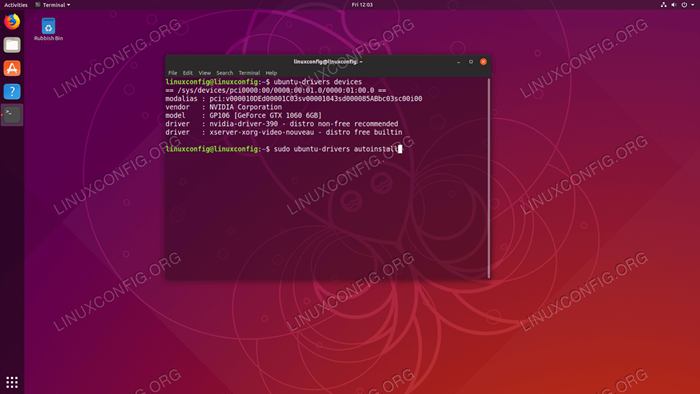
- 1456
- 282
- Sr. Eduardo Menchaca
Objetivo
El objetivo es instalar los controladores Nvidia en Ubuntu 18.10 Cósmico Corttlefish Linux. Este artículo discutirá tres métodos de instalación del controlador NVIDIA en el siguiente orden:
- Instalación automática utilizando el repositorio estándar de Ubuntu
- Instalación automática utilizando el repositorio PPA para instalar controladores beta nvidia
- Instalación manual utilizando el NVIDIA oficial.conductor
Para instalar el controlador NVIDIA en otras distribuciones de Linux, siga nuestra Guía del controlador NVIDIA Linux.
Sistema operativo y versiones de software
- Sistema operativo: - Ubuntu 18.10 Cósmico Corttlefish Linux
Requisitos
Acceso privilegiado a su Ubuntu 18.Se requerirán 10 instalación de Linux de Cosmic Cuttlefish.
Convenciones
- # - requiere que los comandos de Linux dados se ejecuten con privilegios raíz directamente como un usuario raíz o mediante el uso de
sudodominio - ps - Requiere que los comandos de Linux dados se ejecuten como un usuario regular no privilegiado
Otras versiones de este tutorial
Ubuntu 20.04 (fosa focal)
Instalación automática utilizando el repositorio estándar de Ubuntu
El primer método es el más fácil de realizar y en la mayoría de los casos es el enfoque recomendado. Primero, detecte el modelo de su tarjeta gráfica NVIDIA y el controlador recomendado. Para hacerlo ejecutar:
$ Ubuntu-Drivers Devices
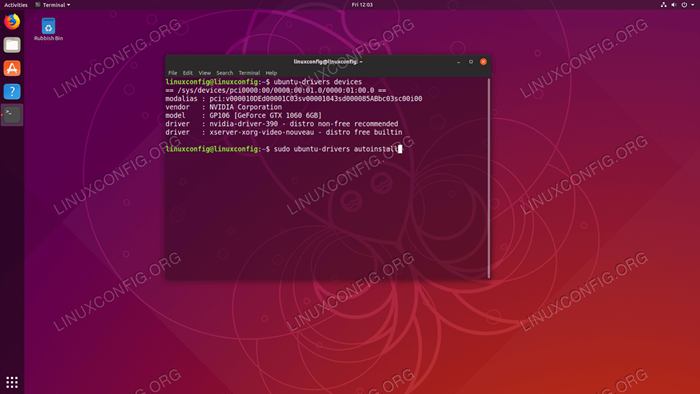 Instalación automática de controladores NVIDIA en Ubuntu 18.10 Cósmico Corttlefish Linux
Instalación automática de controladores NVIDIA en Ubuntu 18.10 Cósmico Corttlefish Linux De la salida anterior podemos concluir que el sistema actual tiene Nvidia GeForce GTX 1060 6GB Tarjeta gráfica instalada y el controlador recomendado para instalar es nvidia-390. Si está de acuerdo con la recomendación, no dude en usar el Ubuntu-conductores Comando nuevamente para instalar todos los controladores recomendados:
$ sudo Ubuntu-Drivers Autoinstall
Alternativamente, instale el controlador deseado selectivamente utilizando el apto dominio. Por ejemplo:
$ sudo apt instalación nvidia-390
Una vez que se concluya la instalación, reinicie su sistema y haya terminado.
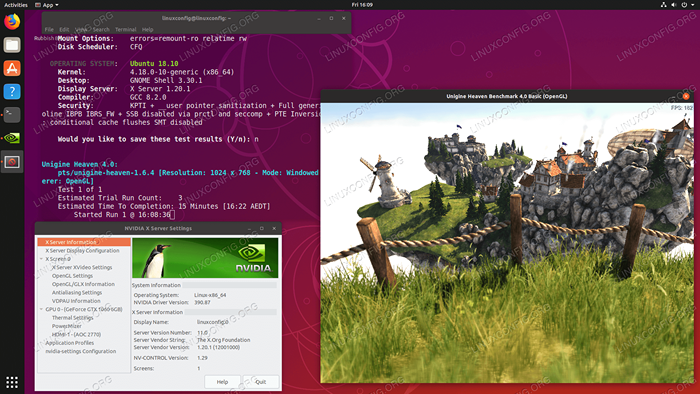 Controladores Nvidia instalados en Ubuntu 18.10 Cósmico Corttlefish Linux. Ahora, opcionalmente, puede ejecutar la prueba de tarjeta gráfica NVIDIA siguiendo nuestro punto de referencia su tarjeta gráfica en la guía de Linux.
Controladores Nvidia instalados en Ubuntu 18.10 Cósmico Corttlefish Linux. Ahora, opcionalmente, puede ejecutar la prueba de tarjeta gráfica NVIDIA siguiendo nuestro punto de referencia su tarjeta gráfica en la guía de Linux. Instalación automática utilizando el repositorio PPA para instalar controladores beta nvidia
Usando Conductores gráficos El repositorio de PPA nos permite instalar controladores beta de borde hemorrágico a riesgo de sistema inestable. Para proceder primero agregar el PPA: Graphics-Drivers/PPA repositorio en su sistema:
$ sudo add-apt-repository PPA: Graphics-Drivers/PPA
A continuación, identifique el modelo de su tarjeta gráfica y el controlador recomendado:
$ Ubuntu-Drivers Devices ==/SYS/Devices/PCI0000: 00/0000: 00: 01.0/0000: 01: 00.0 == Modalias: PCI: V000010DED00001C03SV00001043SD000085ABBC03SC00I00 VENDIOR: NVIDIA Corporation Modelo: GP106 [GEFORCE GTX 1060 6GB] Driver: Nvidia-Driver-390-Distro No libre: NVIDIA-DRIVR-396-Tercer Piel Xorg-Video-Nouveau-Distro Free Builtin
Igual que con el ejemplo de repositorio de Ubuntu estándar anterior, instale todos los controladores recomendados automáticamente:
$ sudo Ubuntu-Drivers Autoinstall
o selectivamente utilizando el apto dominio. Ejemplo:
$ sudo apt instalación nvidia-396
Una vez hecho, reinicie su sistema.
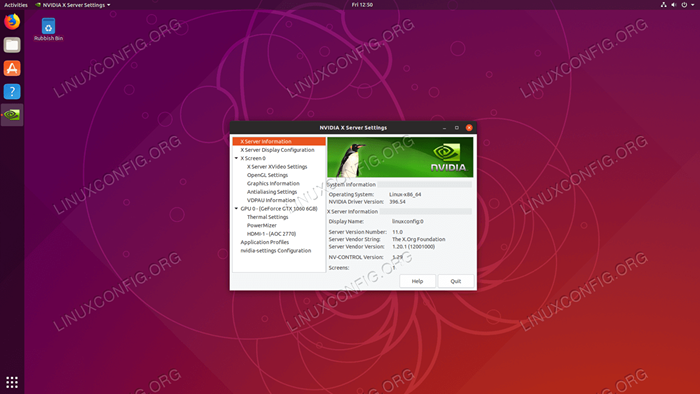 Controladores NVIDIA instalados a través del repositorio PPA
Controladores NVIDIA instalados a través del repositorio PPA Instalación manual utilizando el NVIDIA oficial.conductor
Identifique su tarjeta NVIDIA VGA
Los comandos a continuación le permitirán identificar su modelo de tarjeta NVIDIA:
$ LSHW -NUMERIC -C Display o $ lspci -vnn | Grep VGA
Descargue el conductor oficial de Nvidia
Uso de su navegador web Navegue al sitio web oficial de NVIDIA y descargue un controlador apropiado para su tarjeta gráfica NVIDIA. Guarde el archivo en su directorio de inicio. Ejemplo:
$ LS NVIDIA-LINUX-X86_64-384.111.papelera
Instalar requisitos previos
Se requieren los siguientes requisitos previos para compilar e instalar el controlador NVIDIA:
$ sudo dpkg-arquitectura de addes i386 $ sudo apt actualización $ sudo apt install build-issential libc6: i386
Desactivar el conductor de nouveau nvidia
El siguiente paso es deshabilitar el controlador Nouveau NVIDIA predeterminado. Siga esta guía sobre cómo deshabilitar el controlador predeterminado de Nouveau NVIDIA. Asegúrese de reiniciar su sistema antes de continuar con el siguiente paso.
Detener el administrador de escritorio
Para instalar el nuevo controlador NVIDIA, debemos detener el servidor de visualización actual. La forma más fácil de hacer esto es cambiar a RunLevel 3 usando el telinit dominio. Después de ejecutar el siguiente comando de Linux, el servidor de visualización se detendrá, por lo tanto, asegúrese de guardar todo su trabajo actual (si lo hay) antes de continuar:
$ sudo telinit 3
Golpear CTRL+ALT+F1 e inicie sesión con su nombre de usuario y contraseña para abrir una nueva sesión TTY1 o iniciar sesión a través de SSH.
Instalar controlador NVIDIA
Para iniciar la instalación del controlador NVIDIA, ejecute el siguiente comando Linux y siga el asistente:
$ sudo bash nvidia-linux-x86_64-390.87.correr
- Aceptar licencia
- El script previo a la instalación proporcionado por la distribución falló! Estás seguro de que quieres continuar? -> Continuar la instalación
- ¿Le gustaría ejecutar la utilidad nvidia-xconfig?? -> Si
El controlador NVIDIA ahora está instalado. Reinicie su sistema:
$ sudo reinicio
Configurar la configuración del servidor NVIDIA X
Después de reiniciar su aplicación de configuración del servidor NVIDIA X en el menú de actividades.
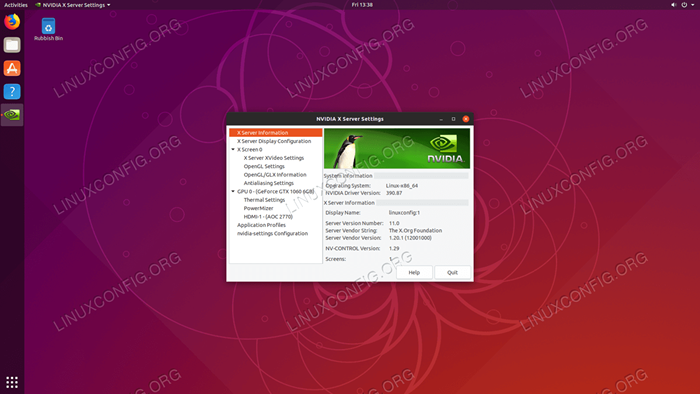 Conductores oficiales de Nvidia
Conductores oficiales de Nvidia Apéndice
Mensaje de error:
Advertencia: No se puede encontrar un destino adecuado para instalar bibliotecas de compatibilidad de 32 bits
Dependiendo de sus necesidades, esto se puede ignorar de forma segura. Sin embargo, si desea instalar la plataforma de juego Steam, este problema no se puede ignorar. Para resolver ejecutar:
$ sudo dpkg-arquitectura de addes i386 $ sudo apt actualización $ sudo apt instalación libc6: i386
y volver a ejecutar la instalación del controlador NVIDIA.
Tutoriales de Linux relacionados:
- Cosas para instalar en Ubuntu 20.04
- Cosas que hacer después de instalar Ubuntu 20.04 fossa focal Linux
- Cosas para instalar en Ubuntu 22.04
- Cosas que hacer después de instalar Ubuntu 22.04 Jellyfish de Jammy ..
- Cómo enumerar y eliminar el repositorio de PPA en Ubuntu 20.04 Linux
- Ubuntu 20.04 Guía
- Cómo instalar los controladores Nvidia en Ubuntu 20.10 Groovy ..
- Cómo instalar los controladores NVIDIA en Ubuntu 21.04
- Ubuntu 20.04 trucos y cosas que quizás no sepas
- Ubuntu 22.04 Guía
- « Cómo instalar el último reproductor multimedia VLC en Ubuntu 18.04 Beaver biónico usando PPA
- Cómo configurar el servidor Minecraft en Ubuntu 18.04 Bionic Beaver Linux »

